Windows10系统Solidworks启动慢的解决方法
时间:2022-09-28 09:15:43来源:装机助理重装系统www.zhuangjizhuli.com作者:由管理员整理分享
近日有Windows10系统用户来反应,在使用电脑刚装好的Solidworks 2019,启动时非常慢,要好几分钟才能打开,对于这个问题该如何解决呢?这其实不是电脑的问题,而是SW软件在加载的时遇到了一点问题,对于这个问题下面就来介绍一下电脑SolidWorks2019启动慢的解决方法吧。
第一种方法:删掉C:ProgramDataFLEXnet文件夹的几个文件(由于ProgramData这个文件夹默认是隐藏的,所以要把文件隐藏属性打开)
1、首先,打开我的电脑,在点击顶部的查看,在选择选项;
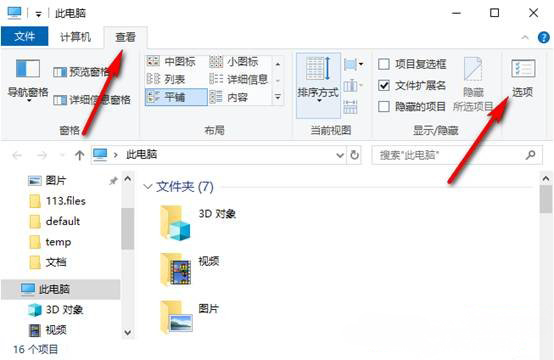
2、然后,打开文件夹选项后,在点击查看,在找到显示隐藏的文件、文件夹和驱动器,并选中,并且把隐藏受保护的系统文件前边的对勾去掉;
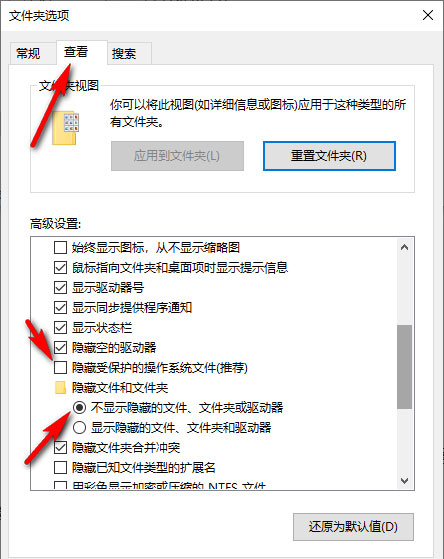
3、在找到C:ProgramDataFLEXnet文件夹,最后再将下面的图示文件sw_D_三个文件删除即可,或者剪切到别的地方备份,如果不行好在粘回来(推荐)在试试打开SolidWorks2019的速度正常了没。
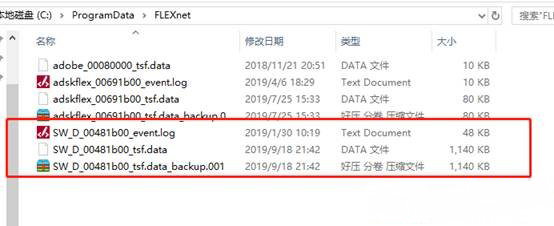
第二种方法:如果以上的方法还是不行,就按以下的方法去解决,取消SolidWorks的启动加载项(SolidWorks启动的时就会检查加载项,如果有较多的加载项的话也会让SW启动变的很慢,取消加载项)
1、首先,打开SolidWorks 2019后,在点击上方菜单栏的小齿轮图标,在选择插件;
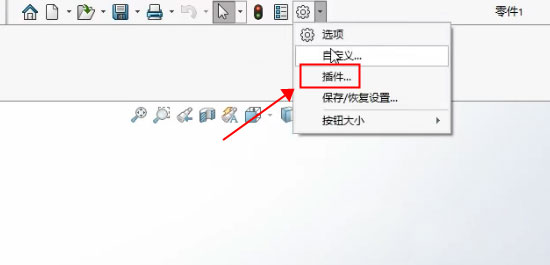
2、在把插件后边的对勾全部去掉,注意是下图红色方框里边的对勾,最后再点击确定即可。
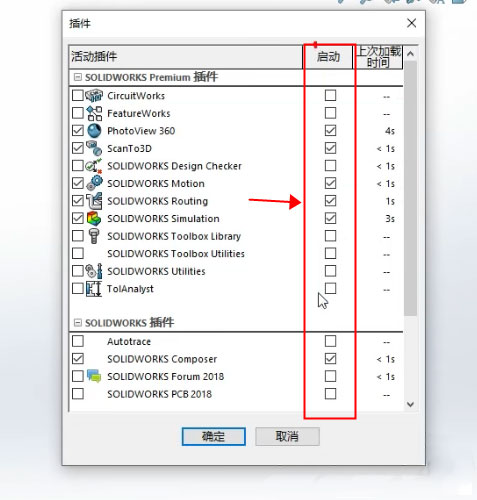
以上就是有关于电脑一般Solidworks打开慢的情况都是以上的两个方面,如果还是很慢的话,那就要看看电脑硬件是不是太低了,如果以后用户也遇到这样的问题,不妨按照教程去解决操作吧,希望这个教程对大家有所帮助。
第一种方法:删掉C:ProgramDataFLEXnet文件夹的几个文件(由于ProgramData这个文件夹默认是隐藏的,所以要把文件隐藏属性打开)
1、首先,打开我的电脑,在点击顶部的查看,在选择选项;
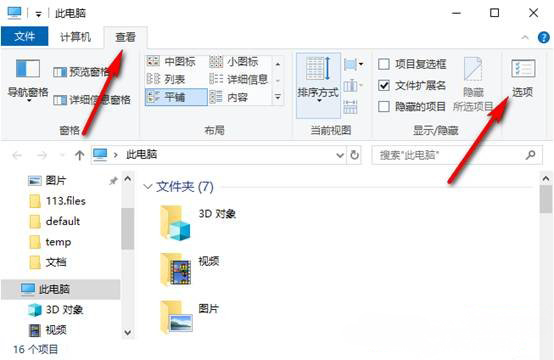
2、然后,打开文件夹选项后,在点击查看,在找到显示隐藏的文件、文件夹和驱动器,并选中,并且把隐藏受保护的系统文件前边的对勾去掉;
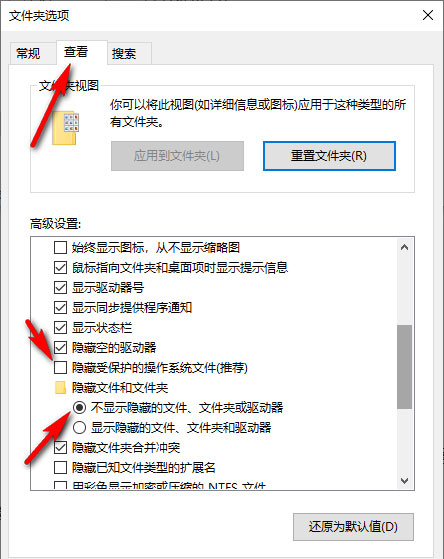
3、在找到C:ProgramDataFLEXnet文件夹,最后再将下面的图示文件sw_D_三个文件删除即可,或者剪切到别的地方备份,如果不行好在粘回来(推荐)在试试打开SolidWorks2019的速度正常了没。
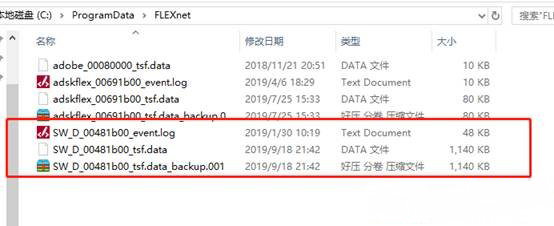
第二种方法:如果以上的方法还是不行,就按以下的方法去解决,取消SolidWorks的启动加载项(SolidWorks启动的时就会检查加载项,如果有较多的加载项的话也会让SW启动变的很慢,取消加载项)
1、首先,打开SolidWorks 2019后,在点击上方菜单栏的小齿轮图标,在选择插件;
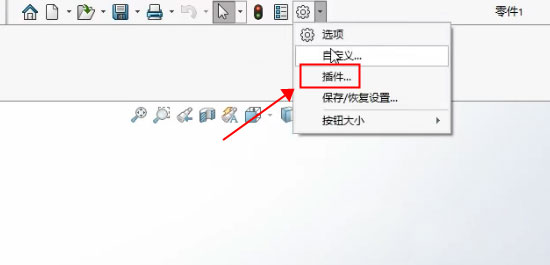
2、在把插件后边的对勾全部去掉,注意是下图红色方框里边的对勾,最后再点击确定即可。
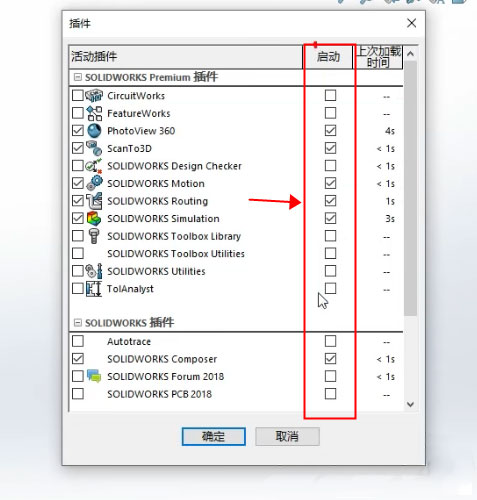
以上就是有关于电脑一般Solidworks打开慢的情况都是以上的两个方面,如果还是很慢的话,那就要看看电脑硬件是不是太低了,如果以后用户也遇到这样的问题,不妨按照教程去解决操作吧,希望这个教程对大家有所帮助。
分享到:
